在使用Windows 7电脑时,有些用户可能会遇到系统桌面不显示的问题,导致无法访问桌面上的图标和文件。这可能给用户带来困扰和操作的不便。本文将为您提供解决Win7电脑系统桌面不显示的问题的方法。通过本文提供的实用技巧和步骤,您可以恢复系统桌面的显示,方便访问和操作桌面上的内容。
1、同时按【Ctrl+Alt+Delete】,点击“启动任务管理器”;

2、随后,鼠标右击“explorer.exe”,选择“结束进程”;
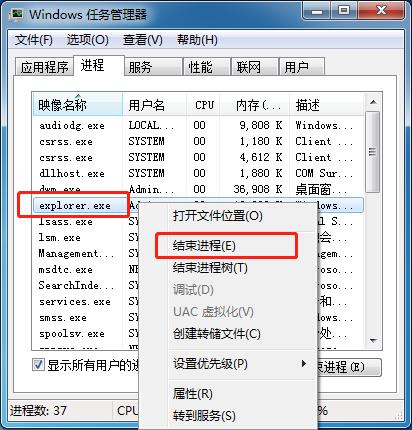
3、这时桌面仍然是什么都没有,我们需要做的是在任务管理器新建explorer.exe进程;
4、在任务管理器中单击【文件】选择【新建任务】;

5、在弹出框输入“explorer.exe”,然后单击【确定】,稍等片刻,电脑桌面就能恢复了。

郑重声明:本文由网友发布,不代表盛行IT的观点,版权归原作者所有,仅为传播更多信息之目的,如有侵权请联系,我们将第一时间修改或删除,多谢。